 Vi har tidigare konstaterat att en snabb hemsida är en bra hemsida. Men en ännu bättre hemsida är en levande hemsida.
Vi har tidigare konstaterat att en snabb hemsida är en bra hemsida. Men en ännu bättre hemsida är en levande hemsida.
Dvs, en hemsida som utvecklas, växer och har ett konstant flöde av ny och uppdaterad information. En hemsida som inte uppdateras är en hemsida som förr eller senare tappar sin relevans och värde.
Som med andra levande saker så kan även hemsidor bli stökiga och svåra att hitta på ibland. Om hemsidan uppdateras flitigt så kan den börja förlora besökare om det inte är ordning och reda.
Vi tänkte därför visa hur man kan städa sin hemsida, med fokus på WordPress-baserade hemsidor. Tipsen gäller även för hemsidor på andra plattformar, men vi har med specifika WordPress-tillägg här.
En städad hemsida underlättar för besökare och kan göra underverk i sökmotorer.
Så här städar du din hemsida
– Hitta och rätta externa länkar
Länkar är som bekant rätt så viktigt för en hemsidas placeringar i sökmotorer (ju fler länkar en sida har, desto mer intressant/relevant är den). Men om länkarna in till din hemsida inte fungerar, då hjälper det inte att ha en massa länkar.
Först behöver du ta reda på vilka externa länkar du har. För detta finns ett antal olika tjänster och även om vi brukar rekommendera alternativ till Google, så är Googles verktyg för webbansvariga väldigt bra på att hitta länkar (och andra fel med en hemsida).
Börja med att logga in på Googles verktyg för webbansvariga. Lägg sedan till din hemsida/webbplats. Ange sökvägen till din sidkarta (sitemap) och verifiera ägarskapet till webbplatsen. Ett bra WordPress-tillägg för sidkartor är Better WordPress Google XML Sitemaps.
Det kan ta någon dag för Google att indexera din hemsida ordentligt. När det har skett så kan du hitta felaktiga länkar/sidor under ”Genomsökningsåtgärder” > ”Genomsökningsfel”. Där listas bl a serverfel och sidor som inte kan hittas.
Klicka på en adress i listan för mer information, samt för att se var den är länkad från. Nu är det egentligen ”bara” att gå igenom hela listan med felaktiga länkar här. När en länk är rättad är det bara att klicka på ”Markera som åtgärdade”.
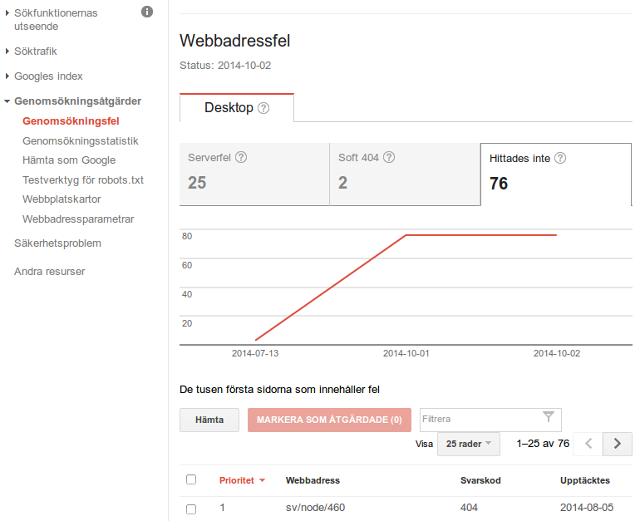
När man har rättat alla länkar här så är det bra att återkomma och kontrollera sina länkar emellanåt.
– Hur rättar man trasiga länkar?
- Den vanligaste orsaken till att länkar sluta fungera är att strukturen på en hemsida ändras, t ex efter byte av hemsideplattform eller domännamn. Försök därför först att hitta den tidigare länkade sidan, antingen genom att söka på din hemsida eller via en sökmotor.
- Om sidan inte existerar längre, försök att hitta en bra ersättande sida med snarlikt innehåll. Om det är en värdefull länk (en länk från en populär sida) så kan det även vara värt att skapa en ersättande sida om en sådan inte existerar.
- Om det inte går att rätta länken, styr då om länken till startsidan för din hemsida eller ta bort länken (om den finns på din hemsida). Låt inte trasiga länkar finnas kvar.
Ett bra verktyg för att enkelt rätta (eller styra om) länkar på en WordPress-baserad hemsida, det är tillägget Redirection. Installera/aktivera det och gå sedan in under ”Verktyg” > ”Redirection”.
Under ”Add new redirection” lägger du till den tidigare felaktiga länken (som ”Source URL”) och den nya fungerande länken (som ”Target URL”). Därefter styrs besökarna rätt på din hemsida.
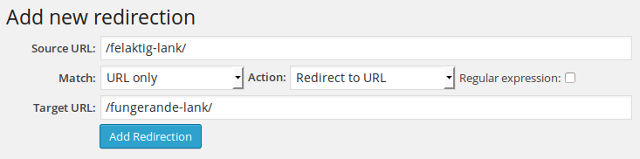
Det är även möjligt att använda reguljära uttryck med Redirection-tillägget, så att man t ex kan styra alla sidor i en undermapp till en helt annan undermapp. Det är bra om man han ändrat sidostruktur på en hemsida.
– Hitta och rätta interna länkar (och bilder).
Därefter är det dags att rätta de interna länkarna, dvs. länkar (och bilder) på din egen hemsida. Det behöver inte nödvändigtvis bara vara länkar till olika sidor på din hemsida, utan kan även vara länkar till andra sidor på nätet. Att länka till hemsidor med hög trovärdighet, såsom Wikipedia, gillar sökmotorerna.
Men då gäller det givetvis att länkarna fungerar som de ska.
Det enklaste sättet att hitta trasiga interna länkar på en WordPress-sida är att använda tillägget Broken Link Checker. Men innan vi berättar mer om detta tillägg så vill vi utfärda en liten varning.
Broken Link Checker kan vara väldigt resurskrävande.
Även om våra servrar är riktigt snabba och kraftfulla så kan det hända att en hemsida med detta tillägg hänger sig (att administrationsgränssnittet i WordPress inte svarar). Om det sker, byt då namn på tilläggets mapp via FTP (under /wp-content/plugins/) så inaktiveras tillägget automatiskt av WordPress.
När du har installerat/aktiverat Broken Link Checker så kommer tillägget automatiskt att kontrollera alla länkar/bilder/videos på din hemsida. Du kan få mer information om denna kontroll under ”Inställningar” > ”Link Checker”. Där kan du även välja att få rapport om trasiga länkar via e-post.
När Broken Link Checker är klar med kontrollen så kan du se alla trasiga interna länkar under ”Verktyg” > ”Broken Links”. Där är det sedan enkelt att antingen rätta länkarna direkt eller att redigera den sida/inlägg där den trasiga länken finns.
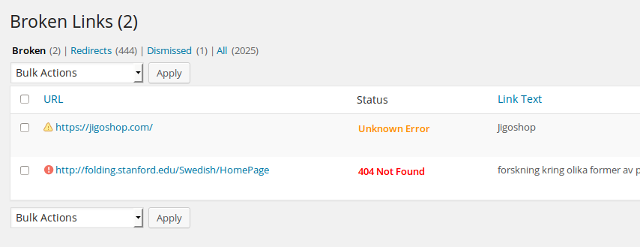
Tipsen ovan om hur man bäst rättar sina länkar gäller även här. Även här är det bra att återkomma emellanåt.
– Validera koden på din hemsida.
Kod för hemsidor, såsom HTML, CSS osv., följer en viss standard. Genom att validera en hemsida så kontrollerar man att denna standard efterföljs, så att hemsidan fungerar och visas ordentligt med alla typer av webbläsare, operativsystem och skärmar (som har stöd för dessa standarder).
Med WordPress är det enkelt att validera sidor och inlägg med tillägget Validated. Installera/aktivera det som vanligt. Därefter är det bara att gå in under ”Sidor” (eller ”Inlägg) och klicka på knappen med ett förstoringsglas under ”Check Validation” för den sida du vill kontrollera.
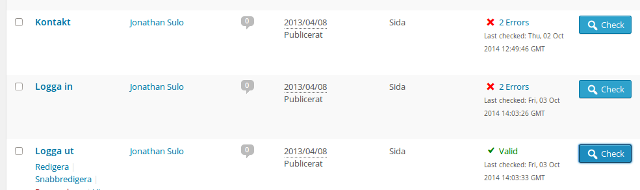
Bli nu inte rädd om du får en massa valideringsfel på dina sidor/inlägg. Det är fullt normalt. Standarden för hemsidor utvecklas ständigt och valideringen ger fel även på mindre och rätt irrelevanta saker. Men det är givetvis bra att åtgärda dessa fel oavsett.
När du har validerat en sida får du en länk till World Wide Web Consortium (W3C), som hanterar dessa standarder, där du kan läsa mer om de fel som har hittats (och få tips på lösningar). I vissa fall beror felen på felaktig kod i en sida/inlägg, men många gånger beror det på fel i hemsidans tema. Genom att rätta ett fel i ditt tema så försvinner detta fel på alla sidor/inlägg där felet förekommer.
Att en hemsida validerar fullt ut är givetvis något man bör eftersträva, men det är inte absolut kritiskt. De flesta moderna webbläsare är ”vänliga” vad gäller dessa standarder och visar ändå sidor som inte validerar utan problem. Men som sagt, håll gärna koll på detta.
– Övriga städtips.
Om du har en hemsida sedan en tid tillbaka så bör du redan arbeta aktivt med att optimera dina sidor och inlägg för sökmotorer, med relevanta meta-taggar, beskrivningar, alternativa texter till bilder osv.
Gör du inte det? Se då till att installera/aktivera WordPress-tillägget WordPress SEO by Yoast.
Med detta tillägg är det enkelt att lägga in nödvändig information för sökmotorer alldeles under det stora fältet där man skriver/uppdaterar sina sidor/inlägg. Varje sida/inlägg kan även betygsättas, så att du får en tydlig ”grön lampa” högst upp på alla sidor/inlägg som är bra optimerade.
I övrigt så bör du givetvis se till att hålla din hemsida väl uppdaterad vad gäller uppdateringar av hemsidan och dess teman och tillägg. Men det vet du redan om du har läst våra tidigare säkerhetstips här i bloggen.
Har du några frågor eller funderingar kring dessa tips? Eller har du tips på fler saker man kan göra för att hålla sin hemsida städad? Lämna gärna en kommentar här nedan!
